1、首先打开PS软件,然后ctrl+O,快速打开要裁剪的图片。
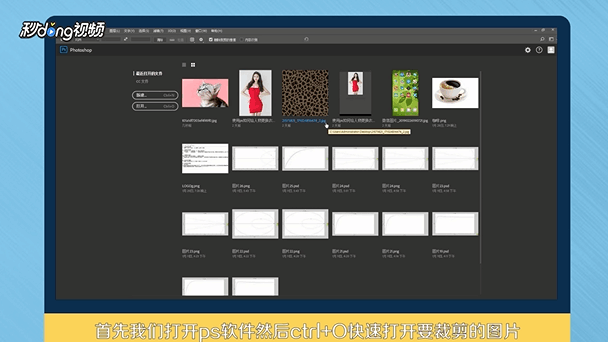
2、在工具栏上找到“裁剪工具”,点击一旁的倒三角符号,直接选择“裁剪工具”。

3、在导航栏上可以看到关于比例的设置,点击下拉选择各种比例,也可以直接选择“自定义”,然后在后面输入相应的比例进行裁剪。

4、出现裁剪框,可以拖过四个角和移动图片,选择裁剪最佳角度,完了之后按下“enter”键即可。
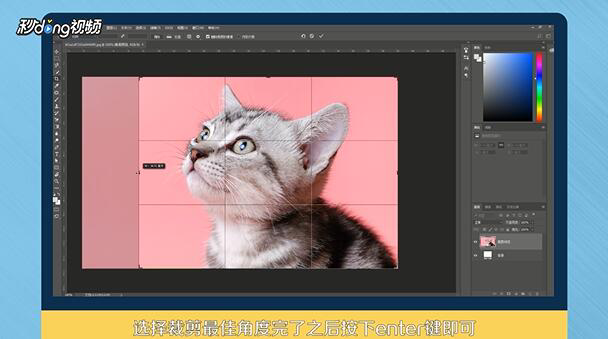
5、另外也可以通过改变图片像素大小来改变图片的大小,执行“图像”、“图像大小”,然后输入想要的尺寸像素大小。

6、将约束比例处前的勾选去掉,不然不能自定义长和宽,设置好之后点击“确定”即可,像玟姑岭箫素改变较大的话,有可能会导致图片失真。

7、总结一如下。
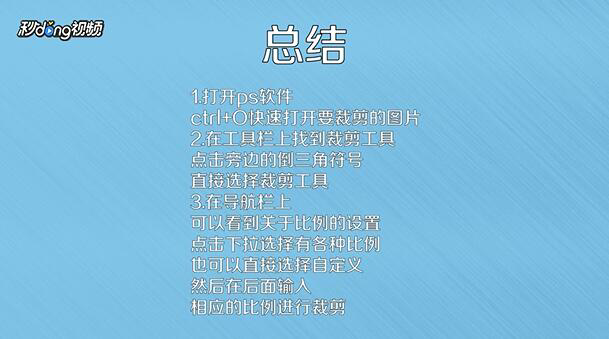
8、总结二如下。

